რატომ არ გამოსცემს ჩემი iPad-ის კლავიატურა დაწკაპუნების ხმას?
თქვენი iPad-ის კლავიატურა დუმს? ნაგულისხმევად, iPad-ის ეკრანზე კლავიატურა აკეთებს დაწკაპუნებას ხმა ყოველ ჯერზე, როცა დააჭირეთ ღილაკს. ეს ხმა არ არის მხოლოდ იმისთვის, რომ თითქოს რეალურ კლავიატურაზე ბეჭდავთ. თუ ცდილობთ სწრაფად აკრიფოთ, აუდიო გამოხმაურება გაცნობებთ, რომ რეალურად შეეხეთ ღილაკს. თუ თქვენი iPad კლავიატურა ჩუმად არის, აი, რა შეგიძლიათ გააკეთოთ მის გამოსასწორებლად.
როგორ შევცვალოთ iPad-ის ხმის პარამეტრები
თუ თქვენ მოძებნეთ თქვენი iPad-ის კლავიატურის პარამეტრები და ეძებდით ამ ხმის ხელახლა ჩართვის გზას, თქვენ არასწორ ადგილას ეძებდით. Apple-მა გადაწყვიტა დაეყენებინა ეს კონკრეტული პარამეტრი ხმები კატეგორია, მიუხედავად იმისა, რომ შეიძლება უფრო ლოგიკური იყოს მისი ყოფნა კლავიატურის პარამეტრებში.
-
გადადით თქვენი iPad-ის პარამეტრებში გაშვება პარამეტრები აპლიკაცია. (მოძებნეთ გადაცემათა კოლოფის ხატულა.)

-
შეეხეთ ხმები მენიუში ეკრანის მარცხენა მხარეს.
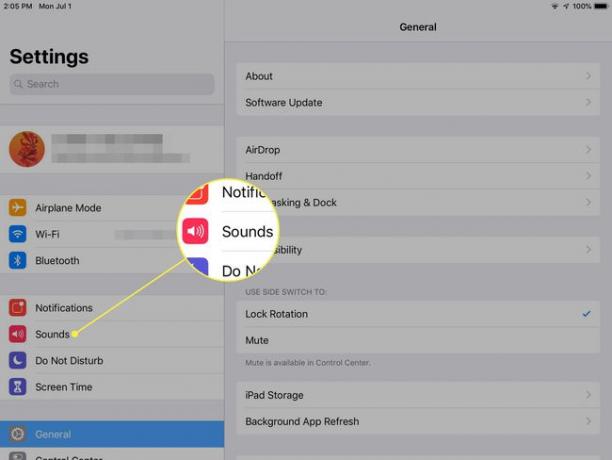
-
Გვერდით კლავიატურაზე დაწკაპუნებები, ხმების სიის ბოლოში, გადაიტანეთ სლაიდერი ჩართულია/მწვანე პოზიცია.
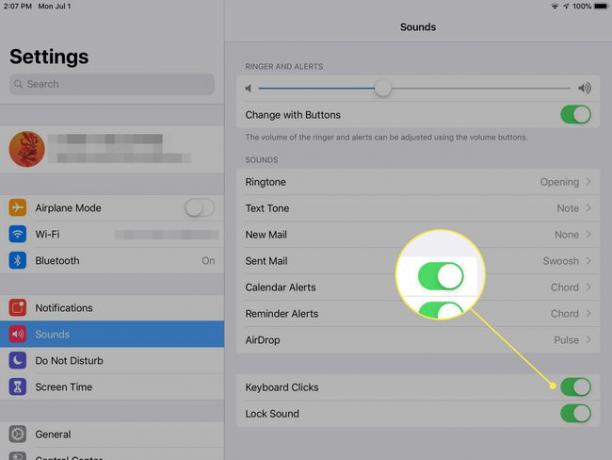
კიდევ რა შეგიძლიათ გააკეთოთ ამ ეკრანიდან?
სანამ თქვენ ხართ ხმები პარამეტრები, შეიძლება დაგჭირდეთ დრო დაუთმოთ შეცვალეთ თქვენი iPad. ყველაზე გავრცელებული ხმები, როგორც წესი, არის ახალი ფოსტის და ფოსტის გაგზავნილი ხმები. ისინი თამაშობენ, როდესაც თქვენ აგზავნით ან იღებთ ფოსტას ოფიციალური ფოსტის აპის მეშვეობით.
თქვენ ასევე შეგიძლიათ შეცვალოთ გაფრთხილების ხმები Calendar Alerts-ისთვის, Reminder Alerts-ისთვის და AirDrop-ისთვის.
სად არის კლავიატურის პარამეტრები?
თუ გსურთ შეცვალოთ კლავიატურა:
-
Გააღე პარამეტრები აპლიკაცია iPad-ზე.

-
აირჩიეთ გენერალი მარცხენა პანელში.

-
გადაახვიეთ ქვემოთ და შეეხეთ კლავიატურა. ეს არის მხოლოდ ქვეშ თარიღი და დრო პარამეტრები.
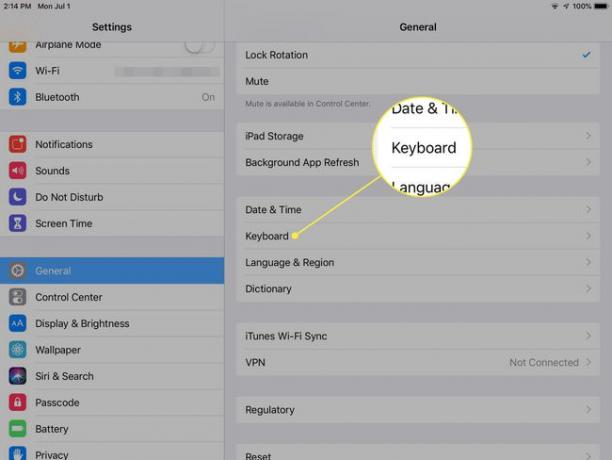
-
გადაიტანეთ სლაიდერები კლავიატურის ფუნქციების გვერდით, რომლებშიც გსურთ გააქტიურება ჩართულია/მწვანე პოზიცია. Ისინი შეიცავენ:
- ავტომატური კორექტირება
- შეამოწმეთ მართლწერა
- ჭკვიანი პუნქტუაცია
- ავტოკაპიტალიზაცია
- გაყოფილი კლავიატურა
- პროგნოზირებადი
ეს ასევე ჩართვის ადგილია კარნახი, თუ გეგმავთ კლავიატურაზე კარნახს და კლავიატურის ალტერნატიული განლაგების არჩევას.
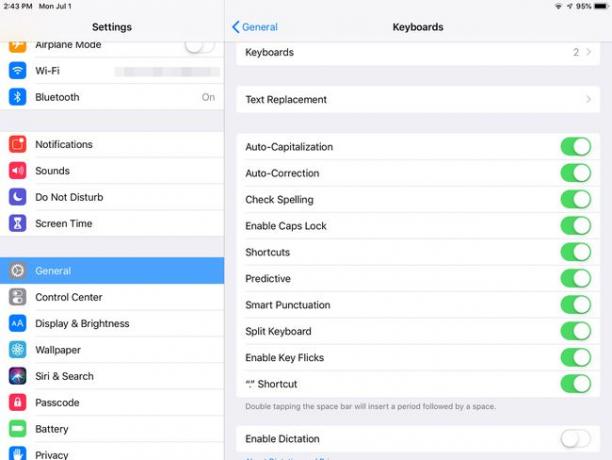
აქ შეგიძლიათ ბევრი ცვლილების შეტანა. ერთი შესანიშნავი ხრიკი არის ტექსტის ჩანაცვლების მალსახმობების დაყენება. მაგალითად, შეგიძლიათ დააყენოთ „gtk“ სიტყვით „კარგი ვიცი“ და ნებისმიერი სხვა მალსახმობი, რომლის ჩასმა გსურთ პარამეტრებში. დაუთმეთ დრო და მეტი წაიკითხეთ ამის შესახებ კლავიატურა პარამეტრებმა შეიძლება უბრალოდ დაზოგოთ ბევრი დრო.
